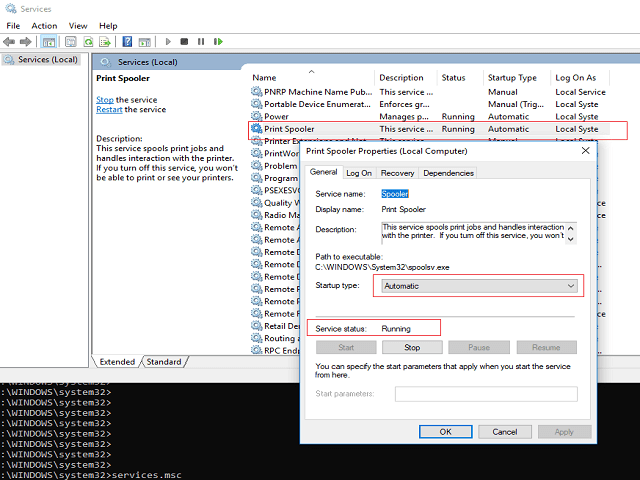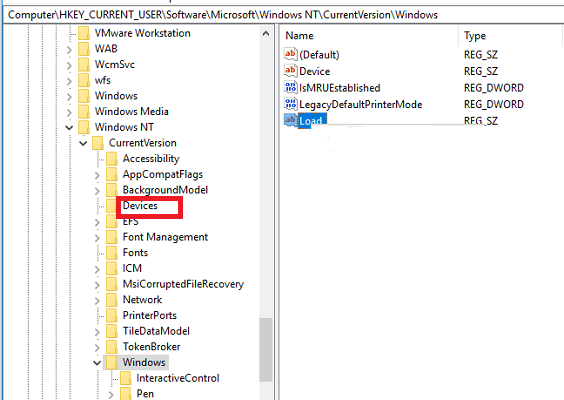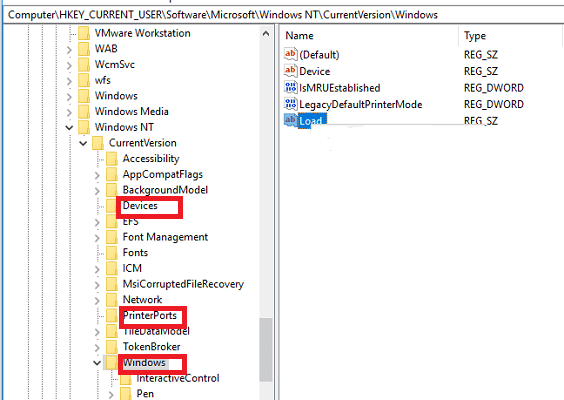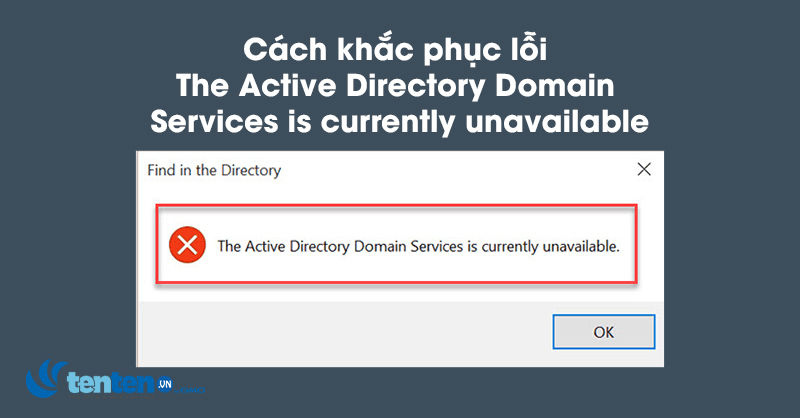
Cách sửa nhanh lỗi The Active Directory Domain Services is currently unavailable
Saturday October 22nd, 2022 Blog, Tin tứcLỗi The Active Directory Domain Services is currently unavailable là lỗi các dịch vụ miền thư mục hoạt động hiện không khả dụng. Lỗi này xảy ra khi hệ thống không kết nối được với máy in của bạn. Khi màn hình thông báo lỗi này quá trình in sẽ tạm dừng và máy không tiếp tục chạy.
Nếu bạn đang thực hiện quá trình in ấn một file từ máy tính mà gặp lỗi the active directory domain services is currently unavailable thì phải làm thế nào? Đừng quá lo lắng, lỗi này cho biết có vấn đề xảy ra liên quan đến quyền, trình điều khiển hoặc UAC.
Để xử lý lỗi này bạn có thể thực hiện theo 2 cách đơn giản. Tại bài viết hôm nay Cloud.Z sẽ giới thiệu đến bạn đọc nguyên nhân và cách khắc phục lỗi the active directory domain services is currently unavailable. Mời bạn đọc cùng theo dõi!
Nguyên nhân xảy ra lỗi The Active Directory Domain Services is currently unavailable
Lỗi the active directory domain services is currently unavailable là lỗi dịch vụ thư mục đang hoạt động không khả dụng. Bạn có thể hiểu đơn giản đây là lỗi xuất hiện khi máy tính không kết nối được với máy in. Lỗi này sẽ làm cho quá trình in của bạn tạm dừng và toàn bộ các lệnh mà bạn nhập vào sẽ không thực hiện được.
Khi bạn gặp lỗi này, một cửa sổ nổi sẽ hiện ra và có thông báo là “the active directory domain services is currently unavailable”. Lỗi này thường xảy ra khi có sự cố với trình điều khiển của thiết bị. Hoặc nó sẽ xảy ra khi có sự cố với quyền truy cập.
Trước khi bắt tay vào việc sửa lỗi bạn hãy tìm hiểu về nguyên nhân thường gặp nhất với lỗi này. Sửa các lỗi cơ bản trước sau đó mới kiểm tra các nguyên nhân sâu xa hơn và khắc phục.
Sau đây là hướng dẫn sửa lỗi the active directory domain services is currently unavailable đơn giản. Mời bạn theo dõi tiếp nhé.
Cách khắc phục lỗi The Active Directory Domain Services is currently unavailable nhanh chóng
Cách 1. Cấp quyền truy cập vào PrinterPorts và Windows
Bộ đệm là một chương trình có vai trò quản lý tất cả các lệnh in được người dùng nhập vào máy tính. Bộ đệm sẽ hiển thị cho người dùng các lệnh và họ có thể hủy lệnh in đang được xử lý. Bộ đệm cũng cho phép người dùng quản lý các công việc hiện đang thực hiện dở trong danh sách chờ.
Để khắc phục lỗi bạn có thể làm theo các bước sau đây:
- Ấn tổ hợp phím Windows + R để khởi chạy ứng dụng Run.
- Sau khi ứng dụng Run được chạy bạn nhập “services.msc” vào hộp thoại sau đó ấn Enter.
- Sau đó bạn tìm thư mục Print Spooler trong danh mục. Sau đó click đúp vào để mở các thuộc tính. Nhấp vào nút Dừng bên dưới thanh trạng thái hệ thống và ấn OK.
- Sau đó bạn ấn Window + E để chạy quyền truy cập nhanh. Sau đó nhấp vào This Computer trong ngăn điều hướng bên trái.
- Khi ở trong thư mục bạn hãy hóa tất cả các tệp trong thư mục Printers sau đó đóng tất cả các cửa sổ lại.
- Hệ thống sẽ điều hướng trở lại dịch vụ và bắt đầu Print Spooler. Bạn nhớ là giữ option khởi động ở dạng Automatic nhé.
- Cuối cùng khởi chạy lại máy tính của bạn xem còn xuất hiện lỗi the active directory domain services is currently unavailable hay không.
Cách 2. Cấp quyền truy cập vào PrinterPorts và Windows
Nếu bạn đã thử cách thứ nhất nhưng không sửa được lỗi bạn có thể làm theo hướng dẫn tại cách số 2 này. Bạn sẽ thử thay đổi quyền truy cập của tệp trong trình chỉnh sửa các cửa sổ đăng ký. Rất có thể lỗi sẽ xuất hiện do tài khoản của bạn hiện tại không có quyền truy cập vào một số khóa thiết yếu, ví dụ như cổng máy in hay hệ thống máy in.
Để cấp quyền truy cập cho tài khoản và máy in bạn làm theo hướng dẫn sau đây:
- Nhấn Window + R để mở ứng dụng Run.
- Nhập regedit vào hộp thoại sau đó ấn Enter.
- Khi bạn đang ở trong trình chỉnh sửa cửa sổ đăng ký bạn điều hướng đến đường dẫn tệp sau đây:
- HKEY_CURRENT_USER > Software > Microsoft > Windows NT > CurrentVersion
- Sau khi làm theo các bước trên bạn ấn chuột phải vào Devices sau đó chọn Permissions.
- Chọn tài khoản máy tính của bạn từ danh sách và nhấp vào tất cả các hộp kiểm có trong cột Allow. Hãy đảm bảo rằng không có mục nào đang ở trong cột Deny.
- Sau đó bạn thực hiện quy trình tự đối chiếu với các mục và nhập PrinterPorts, Windows.
- Sau khi hoàn tất bạn hãy khởi động lại máy tính của mình. Sau khi máy tính khởi động lại bạn thử in một tệp bất kỳ xem lỗi đã được xử lý hay chưa.
Kết luận
Trên đây là bài viết giới thiệu đến bạn đọc những thông tin hữu ích liên quan đến lỗi the active directory domain services is currently unavailable. Đây là một lỗi có thể nói là thường gặp khi tiến hành quá trình in ấn từ máy tính kết nối với máy in.
Nếu bạn gặp lỗi này hãy kiểm tra xem nguyên nhân của lỗi là gì theo những thông tin hướng dẫn tại mục nguyên nhân của bài viết này. Chúng tôi cũng cung cấp những cách xử lý khi lỗi này xuất hiện. Hy vọng rằng với những hướng dẫn trên đây bạn đọc có thể khắc phục được lỗi thành công. Cảm ơn bạn đọc đã quan tâm theo dõi!
Tên miền .VN chỉ từ 20K | Tên miền quốc tế chỉ từ 25K
Các tìm kiếm liên quan đến chủ đề “The Active Directory Domain Services is currently unavailable”
|
Lỗi the active directory domain services is currently unavailable
|
Lỗi the active directory domain services is currently unavailable Windows 10 |
| The active directory domain | Service is currently unavailable |
Bài liên quan
- Giải thích từ A-Z về Public Domain và Public Domain Software
- DNS Domain Check và những lưu ý quan trọng ít người biết
- Domain name system và những điều quan trọng cần phải biết
- IP domain check là gì? Cách check nhanh IP của domain/website
- Những lợi ích vượt trội của domain services active directory
- Whois domain là gì? Cách kiểm tra nhanh chủ sở hữu tên miền
- Hướng dẫn đăng ký tên miền company domain chi tiết nhất 2022
- Domain WordPress là gì? Chi tiết từ A-Z về Domain WordPress
- Root domain là gì? Hướng dẫn đăng ký nhanh root domain
- Domain controller là gì? Phân loại và chức năng của domain controller
- Top level domain là gì? Phân loại tên miền cao cấp chi tiết
- Custom Domain là gì? 5 lợi ích lớn nhất của Custom Domain